Es una buena idea borrar completamente tu PC antes de venderla para proteger tus datos personales. Sin embargo, simplemente borrar archivos no es suficiente, ya que las herramientas de recuperación suelen poder recuperarlos. Por eso, esta guía explica cómo borrar completamente tu PC antes de venderla, incluyendo Windows 11/10/8/7, para asegurar que tu información confidencial no caiga en malas manos.
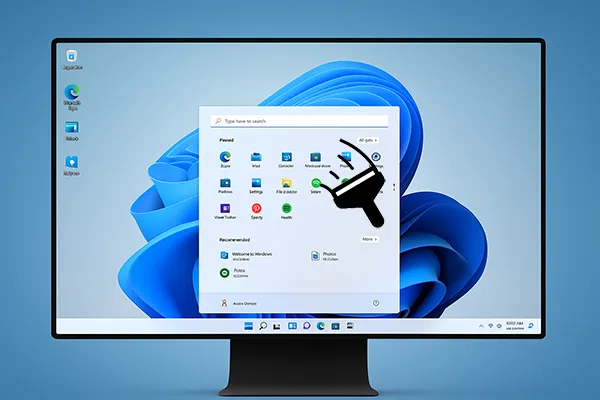
- Parte 1: Cómo borrar datos de tu PC antes de vender Windows 11 mediante iReaShare Data Wipe
- Parte 2: Cómo borrar los datos de una PC con Windows antes de venderla mediante la función de restablecimiento
- Parte 3: Cómo limpiar la computadora antes de venderla con CCleaner
- Parte 4: Cómo borrar los datos de la computadora reinstalando Windows
- Parte 5: Preguntas frecuentes sobre cómo limpiar la PC antes de venderla
Eche un vistazo rápido a estos 4 métodos:
| Característica | Borrado de datos de iReaShare | Función de restablecimiento de Windows | CCleaner (limpiador de unidad) | Reinstalación de Windows (con eliminación de partición) |
|---|---|---|---|---|
| Nivel de seguridad | Alto (herramienta de borrado de datos dedicada, múltiples opciones de sobrescritura como el estándar del Departamento de Defensa) | Medio-Alto (Realiza un borrado de datos, que es más exhaustivo que una simple eliminación) | Alto (ofrece múltiples pases de sobrescritura para un borrado seguro) | Medio (eliminar particiones dificulta la recuperación para usuarios ocasionales, pero no es tan robusta como el borrado seguro dedicado) |
| Facilidad de uso | Fácil (Limpiar una PC con simples clics) | Fácil (función integrada de Windows, pasos guiados) | Medio (La interfaz no es lo suficientemente fácil de usar) | Medio-difícil (requiere crear medios de arranque, cambiar la configuración del BIOS y administrar manualmente las particiones) |
| Tiempo empleado | Unos minutos o más (depende del tamaño de la unidad y del número de pasadas de sobrescritura) | Moderado (depende del tamaño de la unidad y del método de reinstalación elegido) | Puede ser largo (depende del tamaño de la unidad y del número de pasadas de sobrescritura) | Moderado (tiempo de proceso de instalación + tiempo de descarga de medios) |
| Software necesario | Sí | No (integrado en Windows 11) | Sí (software CCleaner) | No (Herramienta de creación de ISO/medios de Windows 11 de Microsoft) |
| Reinstala Windows | No (borrado puro de datos, no deja ningún sistema operativo) | Sí (reinstala una copia nueva de Windows) | No (borrado puro de datos, no deja ningún sistema operativo) | Sí (instala una copia nueva de Windows) |
| Objetivo principal | Destrucción segura de datos | Borrado seguro de datos + reinstalación del sistema operativo | Destrucción segura de datos | Instalación nueva del sistema operativo (con eliminación de datos como consecuencia de la eliminación de la partición) |
| Conexión a Internet | No estrictamente para el borrado en sí, sino para descargar el software. | Recomendado para la opción "Descarga en la nube" para una mejor reinstalación | No estrictamente para el borrado en sí, sino para descargar el software. | Necesario para crear medios de instalación |
| Se necesita un medio de arranque | No | No | No | Sí (unidad USB o DVD como medio de instalación) |
Parte 1: Cómo borrar datos de tu PC antes de vender Windows 11 mediante iReaShare Data Wipe
¿Cómo puedes borrar completamente tu PC antes de venderla? Es sencillo con iReaShare Data Wipe . Este software puede borrar todos los datos de tu PC y sobrescribirlos tres veces, incluyendo los eliminados, haciéndolos irrecuperables. Además, puedes usarlo para borrar el espacio libre solo cuando no vayas a vender tu PC, lo cual no afectará a tus archivos actuales.
Nota: primero haga una copia de seguridad de sus datos importantes antes de borrar su PC, o todos los datos se perderán para siempre.
Características principales de iReaShare Data Wipe:
* Borra todos los discos duros de una PC de manera efectiva.
* Borre completamente los datos del SSD .
*Eliminar todo tipo de datos de la PC.
* Le permite borrar archivos o carpetas específicos de forma selectiva.
* Proporciona dos niveles de borrado de datos: Borrado rápido y Borrado profundo.
* Compatible con Windows 11/10/8/7.
Descargar iReaShare Data Wipe.
A continuación, se explica cómo borrar una PC con Windows 11 antes de venderla con esta herramienta de borrado de datos:
-
Instala iReaShare Data Wipe en tu PC con Windows 11 y ejecútalo. A continuación, selecciona " Data Wiper ".

-
Seleccione un disco duro y seleccione un nivel de borrado: " Borrado rápido " o " Borrado profundo ".

-
Haga clic en " Borrar ahora " y pulse " Aceptar " en la ventana emergente para confirmar. El software comenzará a borrar los datos de su PC con Windows. Una vez hecho esto, podrá vender su PC sin que se filtre información.

Aquí está la guía en vídeo (de aproximadamente 1 minuto y 13 segundos de duración):
Parte 2: Cómo borrar los datos de una PC con Windows antes de venderla mediante la función de restablecimiento
Windows incluye una función incorporada "Restablecer esta PC" que puede borrar eficazmente su unidad y al mismo tiempo reinstalar Windows, dejándola lista para un nuevo propietario.
Estos son los pasos:
-
En su PC con Windows 11, vaya a " Inicio " > " Configuración " > " Sistema " > " Recuperación ".
-
En “ Opciones de recuperación ”, busque “ Restablecer esta PC ” y haga clic en “ Comenzar ”.
-
Luego, selecciona " Eliminar todo ". Se eliminarán todos tus archivos , aplicaciones y configuraciones, lo cual es para vender tu PC.

Consejos:
- Para Windows 10, haga clic en "Inicio" > "Configuración" > "Actualización y seguridad" > "Recuperación" > "Eliminar todo".
- Para Windows 8, mueva el cursor a la esquina inferior derecha de la pantalla para abrir la barra de accesos y haga clic en "Configuración" > "Cambiar configuración de PC" > "Actualización y recuperación" > "Recuperación" > "Quitar todo y reinstalar Windows" > "Limpiar completamente la unidad" > "Restablecer".
- En Windows 7, reinicie el equipo; durante el arranque, presione la tecla del fabricante para iniciar la recuperación (normalmente F8, F11, Alt + F10 o Esc, según la marca). Seleccione "Reparar el equipo" > "Recuperación del sistema" o "Restaurar a valores de fábrica". Siga las instrucciones para completar el proceso de restablecimiento.
Parte 3: Cómo limpiar la computadora antes de venderla con CCleaner
CCleaner es una utilidad popular conocida por limpiar archivos basura del sistema, pero también incluye una herramienta "Limpiador de unidad" que puede borrar datos de forma segura. Por lo tanto, puedes usarla para limpiar tu ordenador antes de venderlo.
A continuación te explicamos cómo limpiar una PC con CCleaner antes de venderla:
-
Descargue e instale CCleaner en su PC y luego ábralo.
-
En el menú de la izquierda, haga clic en “ Herramientas ” y luego seleccione “ Limpiador de unidad ”.
-
Seleccione " Todo el disco (se borrarán todos los datos) " para vender. Luego, seleccione " Seguridad ", que determina cuántas veces se sobrescriben los datos.
-
Seleccione las unidades que desea borrar. Tenga mucho cuidado y seleccione solo las unidades que desea borrar. Haga clic en " Borrar " y confirme la acción. El proceso comenzará.

Parte 4: Cómo borrar los datos de la computadora reinstalando Windows
Aunque una nueva reinstalación de Windows puede sobrescribir algunos datos, reinstalar sin un método de borrado seguro (como los de las partes 1, 2 o 3) no es tan seguro para la información confidencial. Sin embargo, si se combina con un formateo correcto de la unidad, puede ser una opción viable.
Aquí te explicamos cómo hacerlo:
-
Vaya a la página de descarga de Microsoft Windows 11. Descargue la herramienta " Crear medios de instalación de Windows 11 ". Siga las instrucciones para crear una unidad USB de arranque (de al menos 8 GB).
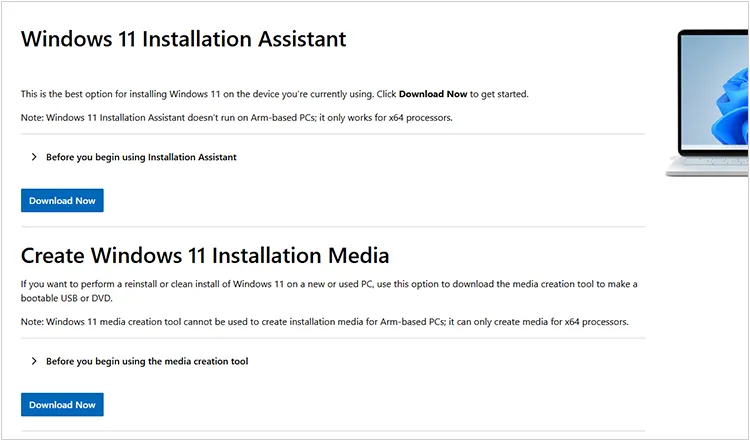
-
Reinicie su PC e ingrese la configuración de BIOS/UEFI (generalmente presionando F2, Supr, F10 o F12 durante el inicio). A continuación, cambie el orden de arranque para iniciar desde el medio de instalación USB.
-
Cambie el orden de arranque para iniciar desde el dispositivo de instalación USB. Su PC arrancará con la configuración de Windows 11. Siga las instrucciones en pantalla hasta llegar a la pantalla " ¿Qué tipo de instalación desea? ". Seleccione " Personalizado: Instalar solo Windows (avanzado) ".
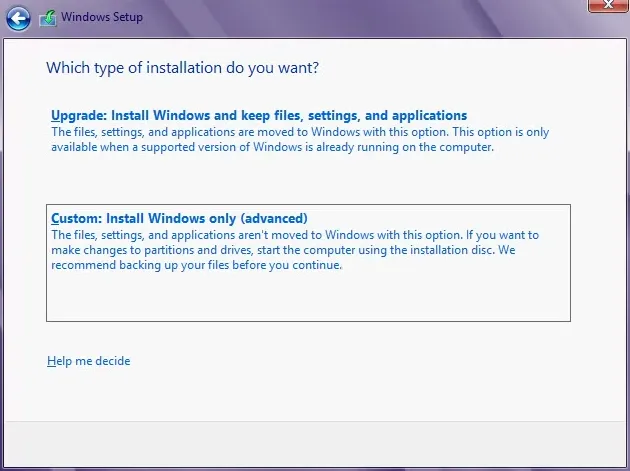
-
En la pantalla " ¿Dónde desea instalar Windows? ", verá una lista de particiones. Seleccione cuidadosamente cada partición asociada a su unidad principal y haga clic en " Eliminar ". Esto borrará todos los datos de esas particiones.
-
Una vez eliminadas todas las particiones de la unidad de destino, aparecerá " Espacio sin asignar ". Seleccione " Espacio sin asignar " y haga clic en " Siguiente ". Windows creará automáticamente las particiones necesarias e iniciará el proceso de instalación. Una vez finalizado, sus datos se eliminarán por completo.
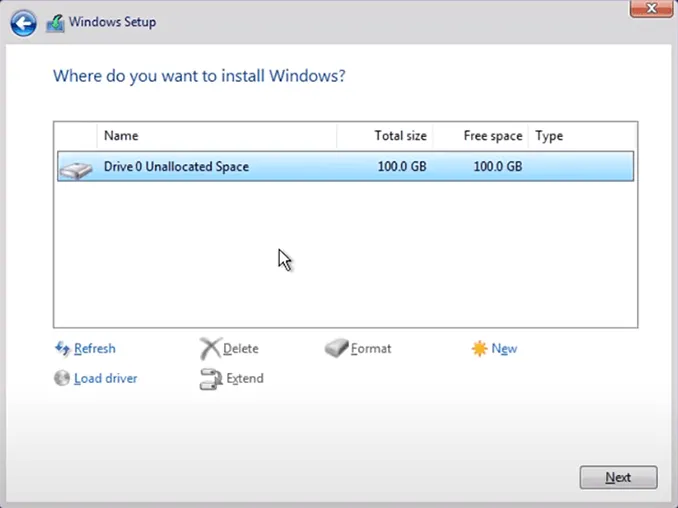
Parte 5: Preguntas frecuentes sobre cómo limpiar la PC antes de venderla
P1: ¿Puede DBAN borrar mi computadora con Windows?
Sí, DBAN (Darik's Boot and Nuke) puede borrar tu ordenador Windows. Borrará todos los datos de los discos duros sobrescribiéndolos. Haz una copia de seguridad de tus datos importantes antes de usarlo.
P2: ¿Puedo usar el comando Diskpart para borrar mi PC?
Sí, puedes usar el comando diskpart para borrar tu PC, pero con precaución: depende de la exhaustividad con la que quieras borrar los datos. Puedes borrar una unidad completa, incluyendo la del sistema (Windows). Esto eliminará todas las particiones y borrará todos los datos. Sin embargo, no es tan exhaustivo como DBAN o iReaShare Data Wipe.
P3: ¿El restablecimiento de fábrica de Windows 11 elimina todo?
No necesariamente. Restablecer la configuración de fábrica de Windows 11 ofrece dos opciones principales, y solo una elimina completamente tus archivos. Al restablecer Windows 11, se te preguntará:
- Conservar mis archivos: conserva sus archivos personales (documentos, imágenes, etc.); elimina aplicaciones y configuraciones; se reinstala Windows.
- Eliminar todo: Elimina todos los archivos, aplicaciones y configuraciones personales; reinstala Windows. Esta es la opción ideal si desea empezar de cero.
- Opción adicional: Limpiar la unidad: si elige "Eliminar todo", también se le preguntará:
Simplemente elimine mis archivos: rápido, pero recuperable con herramientas forenses.
Eliminar archivos y limpiar la unidad: sobrescribe la unidad (más seguro).
Conclusión
Antes de entregar su PC antigua, asegúrese siempre de haber tomado las medidas necesarias para proteger su privacidad. Ya sea que opte por una herramienta de borrado de datos especializada como iReaShare Data Wipe , utilice la función de restablecimiento integrada de Windows u otros métodos, el objetivo es que sus datos personales sean irrecuperables. Una vez finalizado el proceso, puede vender o donar su PC antigua con total tranquilidad, sabiendo que su información está segura.
Artículos relacionados
Cómo destruir un disco duro: evite por completo la fuga de datos
Guía del comando Diskpart Clean: úselo fácilmente
Cómo eliminar todo excepto Windows 10 en tu PC (Consejos útiles)





























































